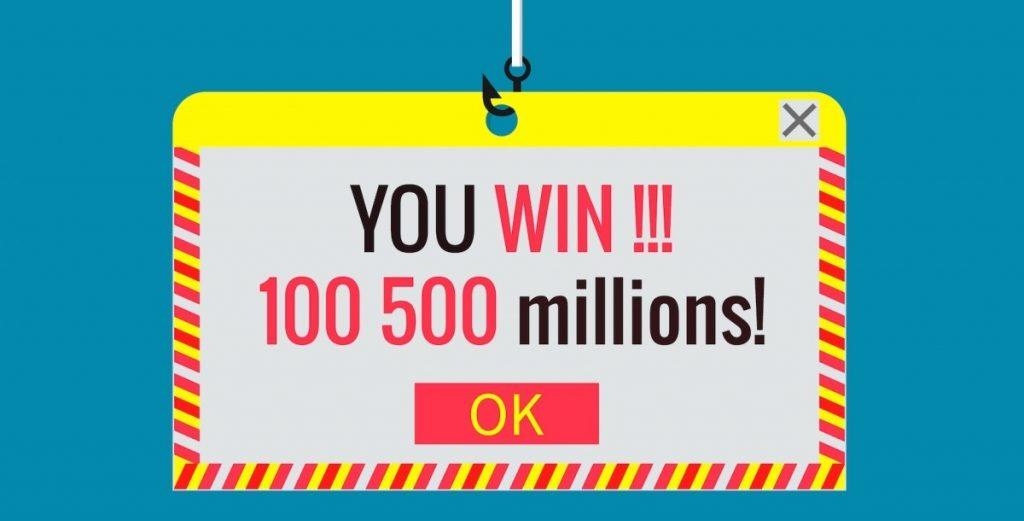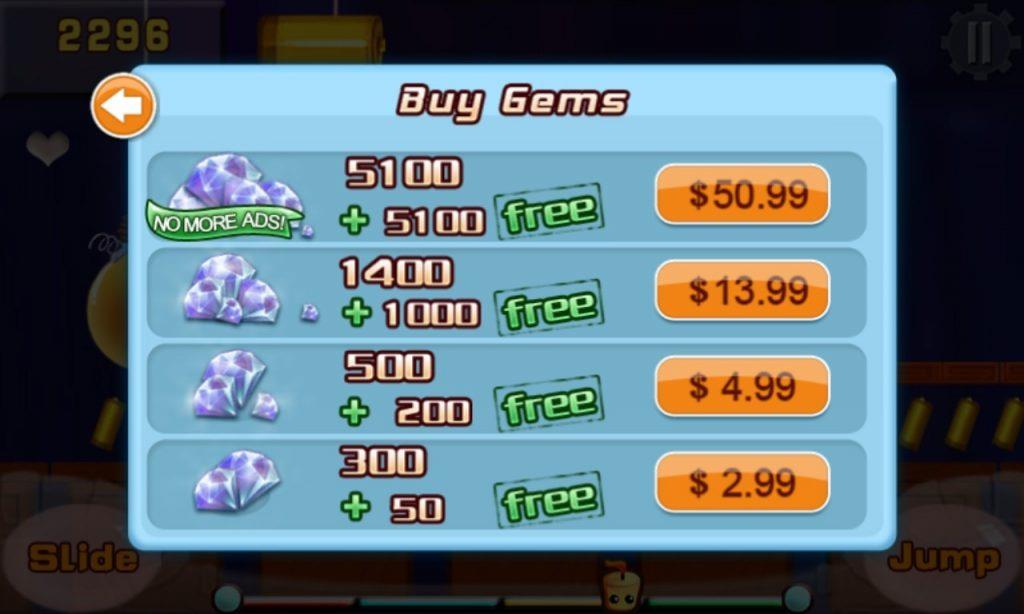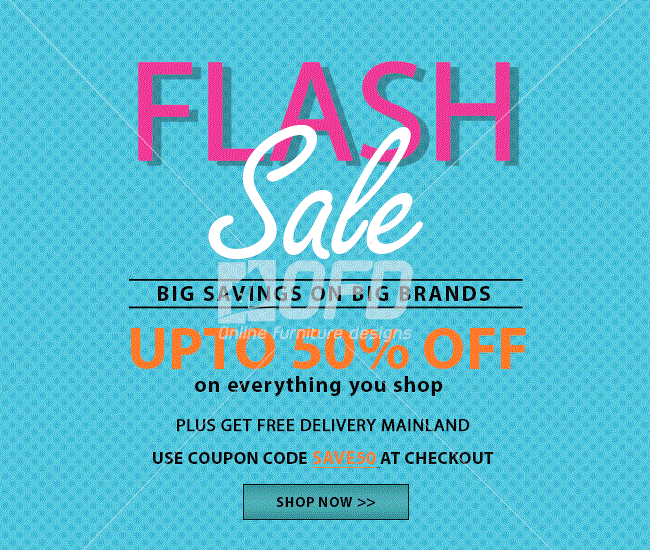Det er den spirende fase for børn, når de er mellem 3 og 5. En alder, hvor de begynder at udvikle sig og lære det daglige grundlæggende i livet ved, hvad de ser. Og i denne spirende alder bør de kun bekymre sig om spil, undersøgelser og om deres tid til anden måltider.
Men det er den digitale æra, vi lever i, så de fleste førskolebørn bruger deres tid på telefoner ved at bruge flere apps, hvad enten det er gaming-apps, uddannelses-apps eller en tegneserie-app.
Nogle af de populære apps lader dog ikke børn gøre deres del. I stedet dukker de unødvendige og upassende annoncer op på skærmen, som lader børn udforske, hvad de ikke skal. Dette gøres for at udtrække data fra enheden. Det er en måde at skabe en distraktion for børn fra at lege og manipulere dem til at udføre nogle kulisseaktiviteter.
Kilde: dreamstime
I en nylig undersøgelse foretaget af forskere indeholder omkring 135 børnehaver eller førskolebørns apps mindst en hvilken som helst form for reklame, som inkluderer pop op-annoncer, bannerannoncer, køb i app og kommercielle karakterer. Alle 135 apps inkluderer både gratis og betalte apps, tilgængelige til Android og iOS.
Nå, der er visse myndigheder og organisationer, der konstant arbejder med dette spørgsmål, som helt sikkert ville lykkes. Spørgsmålet er, hvordan de narrer børn til at klikke på annoncer. Lad os nu se på måder, hvordan og hvilke måder populære apps bruger til at narre førskolebørn til at klikke på annoncer.
1. Pop-up-annoncer
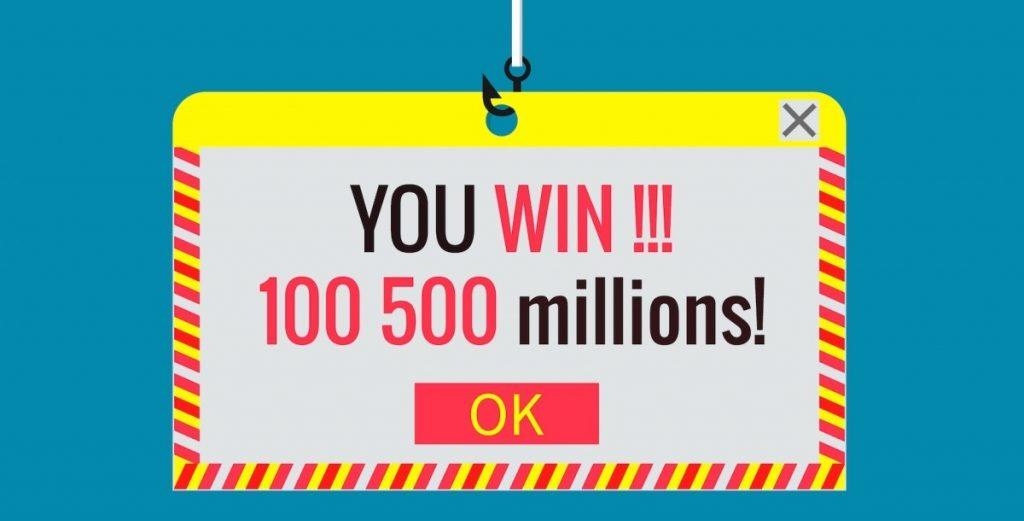
Kilde: thenextweb
Det er en af de mest populære måder at annoncere på. Mange apps bruger denne annonceteknik, hvor en tilfældig annonce vises på enhedens skærm. Når pop-up'et nu dukker op, er der selvfølgelig ingen børn i alderen 3-5, der ved, hvordan man lukker det. Så de trykker bare på det, og det leder det til startsiden eller appsiden for produktet, der vises i pop op-annoncen. Og bekymringen er, at mange af disse pop-up-annoncer indeholder malware, som nemt kan få enhedsoplysninger og data.
Se også:-
Få tips til at gøre YouTube Kids sikrere for... Tror du, det er sikkert for vores småbørn at se upassende indhold i dit fravær? Her er et par ting du...
2. Indkøb i appen
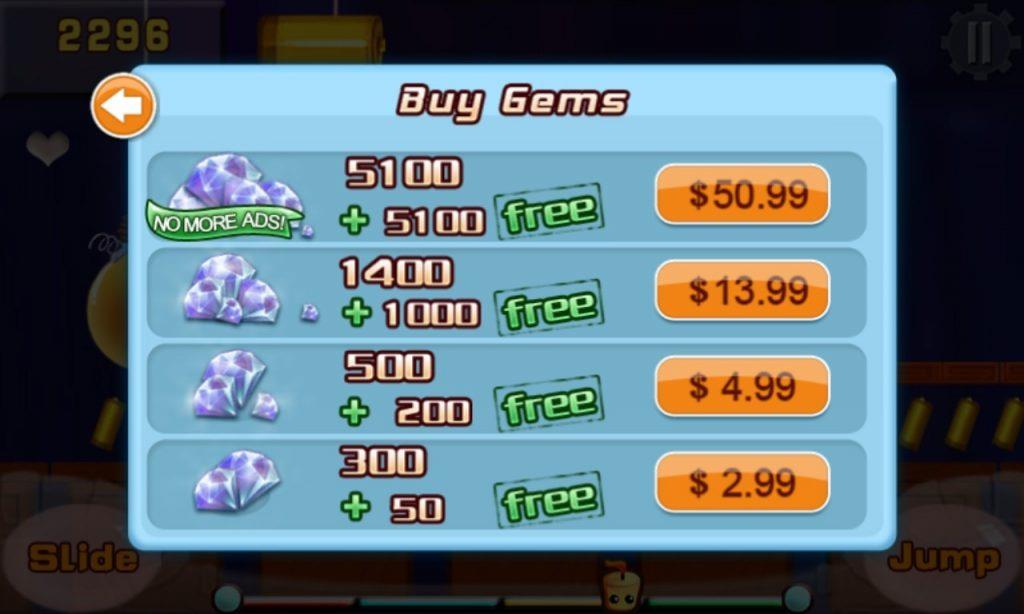
Kilde: allaboutsymbian
Nogle af apps leveres med køb i appen. Disse apps viser annoncer for at købe produkter i appen. Disse annoncer omdirigerer derefter til betalingssiden og nogle gange til tredjeparts appbutiksside.
3. Bannerannoncer
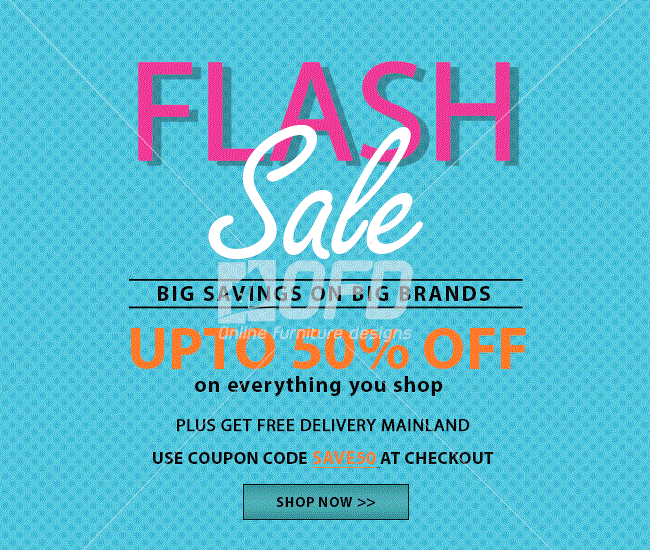
Kilde: onlinefurnituredesigns
Bannerannoncer viser nogle gange irrelevant og upassende indhold til børn. Nogle af spillene spiller også en demonstrationsvideo før bannerannoncen. Det tilskynder børn til at trykke på annoncen. En af bannerreklamer, der bliver brugt i en af app'erne, er titlerne '10 Bipolar Facts to Learn: Search Treatments'. Hvilken indvirkning har denne annonce på barnet?
4. Kommercielle tegn
Ja, en af de mest almindelige måder at annoncere på. Mange af jer har måske bemærket tilfældige tegneseriefigurer, der dukker op på skærmen, mens de spiller spil. Disse er intet, men en måde til køb i appen eller en tilfældig tredjepartsside. Disse annoncer gør børn nysgerrige på karakteren, så det eneste, de skal gøre, er at trykke på den.
Imidlertid fører disse måder helt sikkert til udnyttelse af data og information. Også reklame som denne kan efterlade en indvirkning på barnets sind. Det ser ud til, at den kommende generations privatliv er i fare, da de er uvidende om de kommende cybertrusler, der kan føre dem til en meget værre situation end nogensinde. Mange af apps anmoder også om brugernes placering.
For at kæmpe med dette har vi allerede Children Online Privacy Protection Act (COPPA), som angiver, hvor meget information og data der kan indsamles fra børn under 13 år.
Et skridt mere kunne tages, da på tv skal godkendelsesvirksomheder følge visse regler og bestemmelser vedrørende reklamer for børn, ligesom visse regler for app-udviklere bør markeres. Det bør implementeres og bruges til apps, der er lavet til børn i alderen 3-5
Sørg for, at du låser alle personlige og fortrolige oplysninger, mens du afleverer din telefon til dit barn.
Se også:-
Sådan låser du iPhone eller Android-telefon op med... En ødelagt enhed kan give dig mange bekymringer. Især når berøringsskærmen holder op med at reagere. Hvis du tror at...